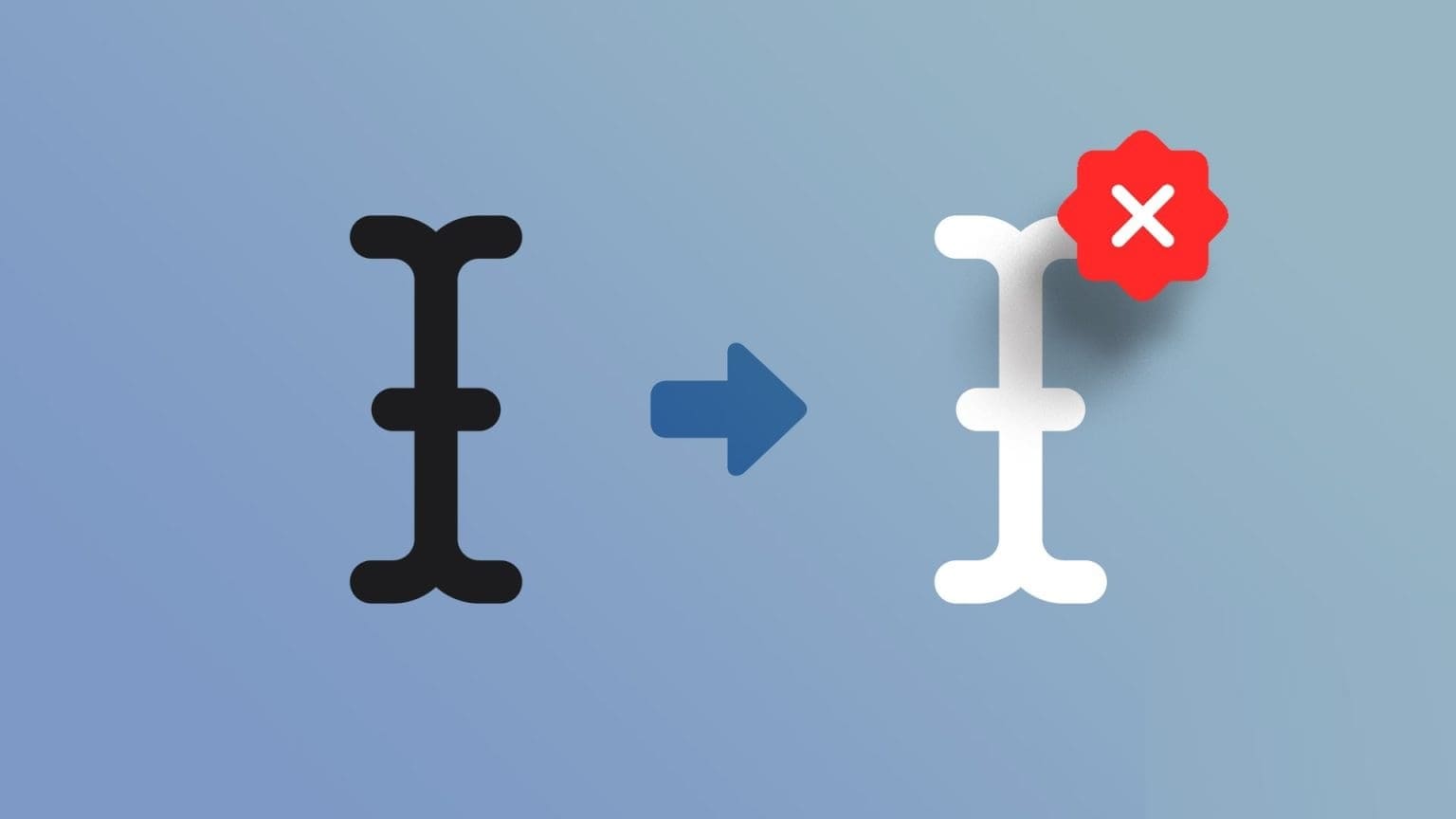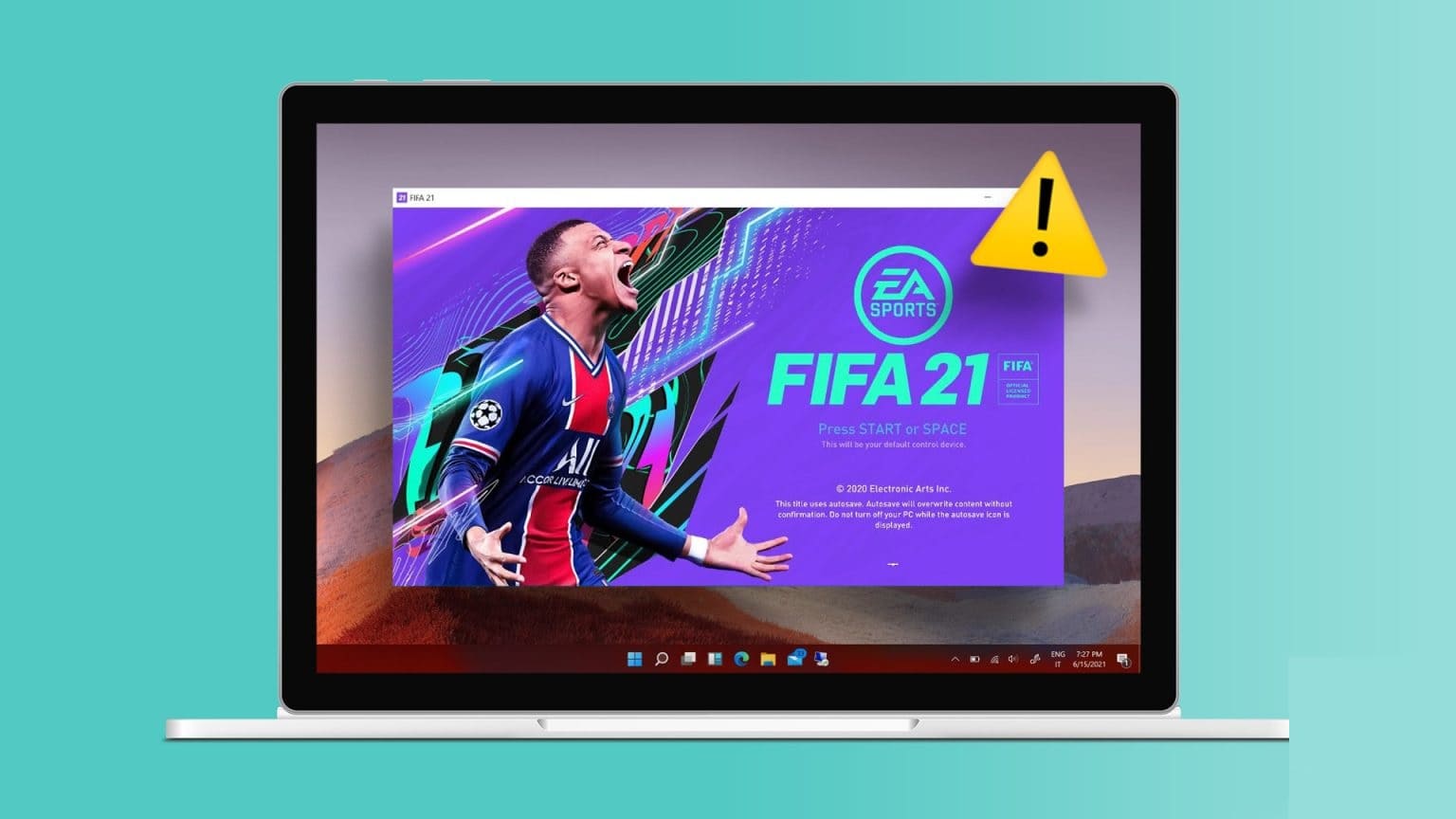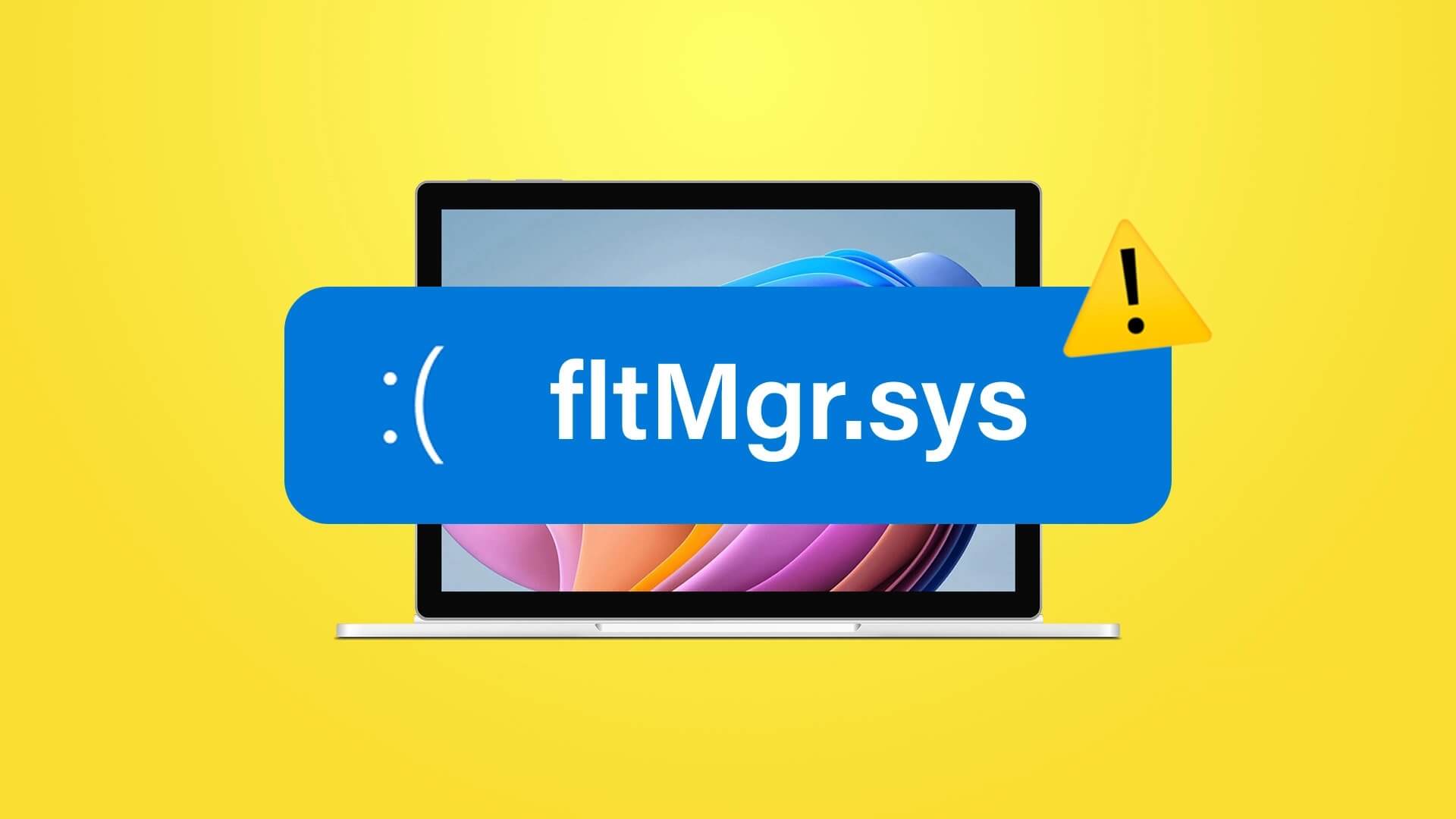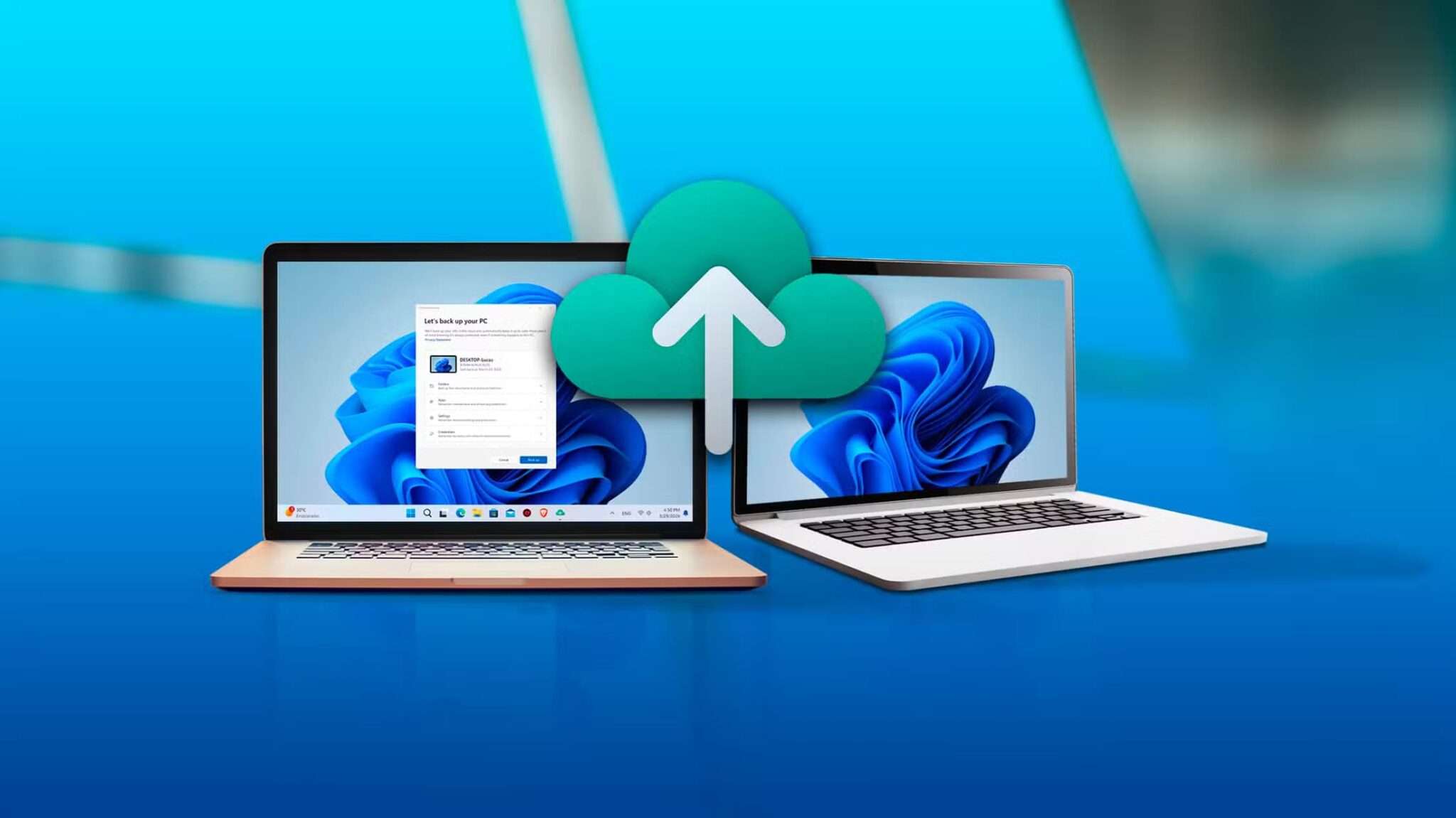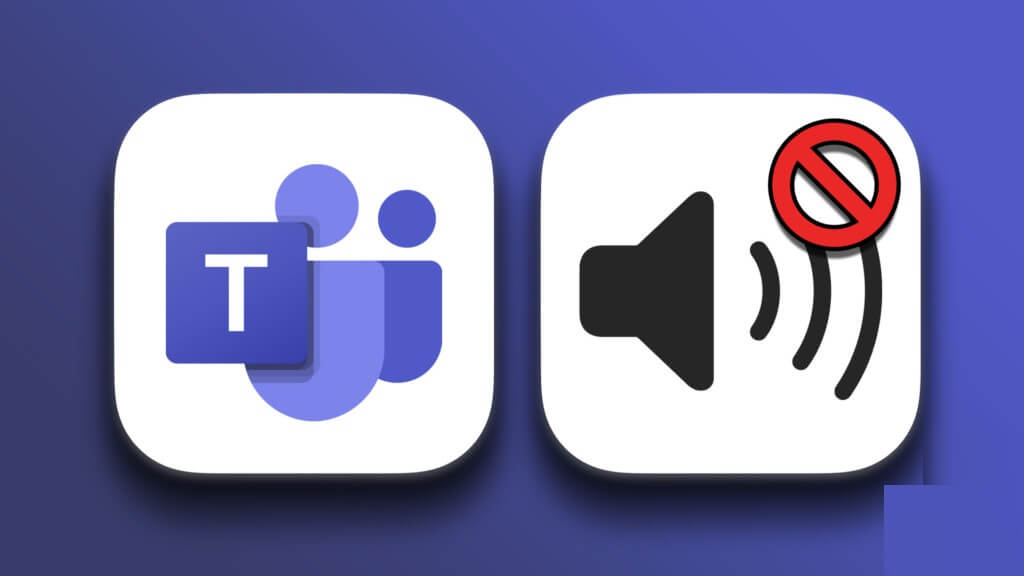Mempersiapkan Windows File Explorer Bagian integral dari Windows. Dengan penjelajah ini, Anda dapat melihat semua file dan folder, melakukan operasi sederhana seperti menyalin dan menempel, memeriksa ukuran file, dan mengelola file. Namun, Windows File Explorer cenderung Kadang-kadang untuk pembekuan dan perlambatan.
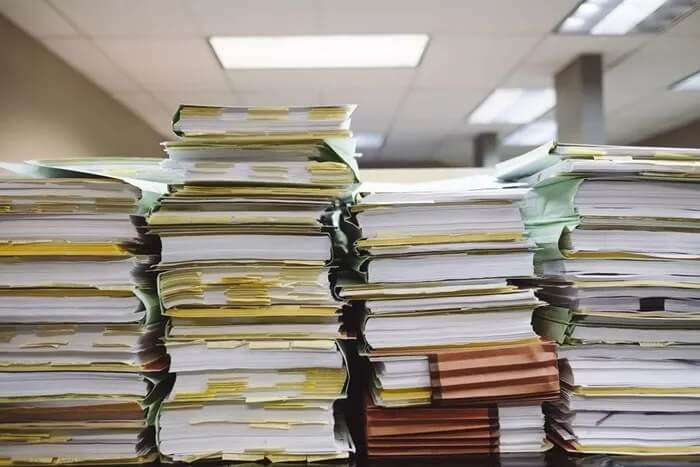
Restart sederhana komputer atau laptop Anda dapat memecahkan masalah sebagian besar waktu, tetapi itu bukan solusi yang dijamin. Namun, jika Anda mengalami masalah dengan File Explorer yang merespons pada PC Windows 10 Anda, kami telah mengumpulkan beberapa perbaikan untuk menemukan solusi untuk masalah tersebut.
Mari kita mulai.
Mulai ulang Windows Explorer
Salah satu hal pertama yang dapat Anda lakukan adalah memulai ulang Explorer. Jika itu adalah masalah sederhana yang terkait denganfile cache rusak, masalah Anda kemungkinan besar akan terpecahkan.
Untuk memulai ulang File Explorer, buka pengelola tugas, dan Anda akan menemukan Windows Explorer di bawah Proses.
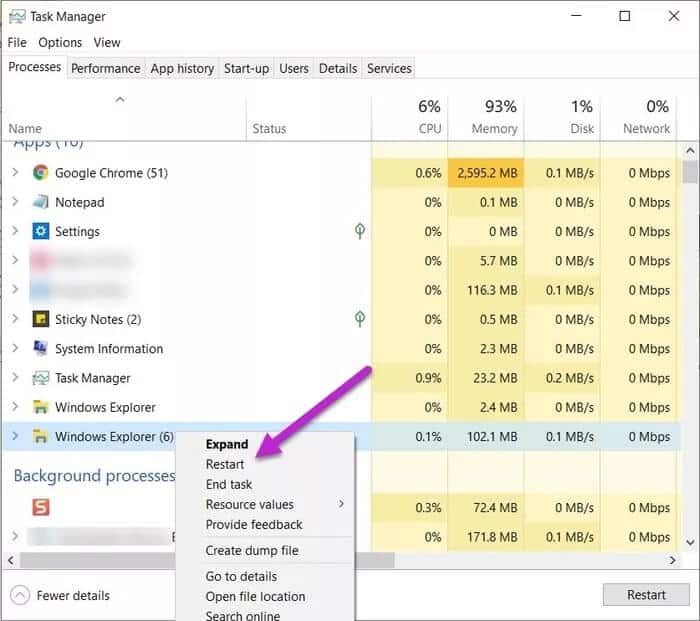
Klik kanan padanya dan pilih Restart dari menu.
2. Periksa pembaruan
Pembaruan Windows adalah bagian penting dari sistem dan harus dilakukan secara berkala karena mereka membawa pembaruan keamanan penting yang melindunginya. Tetapi jika Anda memiliki pembaruan yang tertunda untuk waktu yang lama, Anda mungkin melihatnya Sistem Anda berjalan lambat dan aneh. Ini terutama benar jika Windows melakukan pekerjaan yang membutuhkan banyak memori.
Saat ini, sangat mudah untuk mengidentifikasi pembaruan yang tertunda. Jika Anda melihat titik oranye kecil di bilah tugas sistem Anda, Anda tahu apa yang harus dilakukan.
Atau, Anda dapat mencari "periksa pembaruan" di menu Mulai untuk melihat pembaruan mana yang tertunda.
3. Hapus Riwayat File Explorer
Dia adalah Search Navigator sering kali berguna. Ini menyimpan semua detail seperti nama file dan trekSaya mencarinya dan sebagainya. File pencarian ini dapat menumpuk di beberapa titik dan menyebabkan Windows File Explorer lambat merespons. Untungnya, membersihkan riwayat sangat mudah dan sederhana.
Untuk memulai, cari apa saja di kotak pencarian Penjelajah. Saat pencarian selesai, ketuk ikon panah kecil Seperti yang ditunjukkan di bawah ini untuk memperluas bilah.

Kemudian klik tab بحث dan pilih Operasi Pencarian terbaru> meninjau Sejarah pencarian.
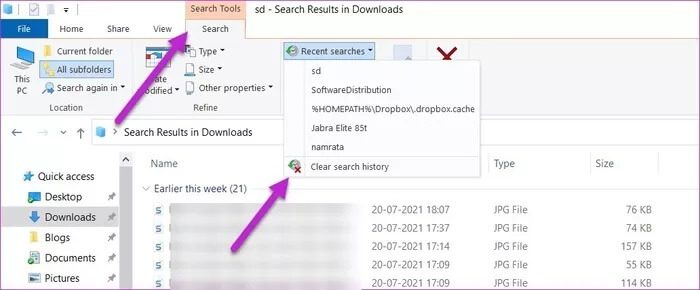
Di atas hanya akan berfungsi ketika penjelajah sistem Anda bekerja sampai batas tertentu. Namun, jika dibekukan, Anda harus pindah ke Pengaturan.
Buka Pengaturan (Menang + I) dan cari “Opsi Penjelajah File. Ini akan membuka jendela kecil, sekarang klik tombol meninjau terletak di bawah Privasi untuk menghapus riwayat Windows Explorer.
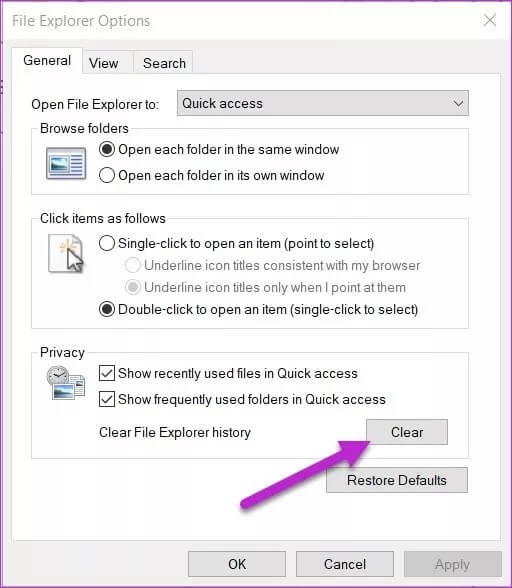
4. Jalankan disk pembersih
Jika perbaikan di atas gagal meluncurkan Windows Explorer, Anda mungkin ingin menjalankan Disk Clean-up. Seperti namanya, itu menghilangkan file dan folder sementara yang ada di komputer Anda.
Untuk mendapatkan kembali ruang, cari Disk Clean-up. Menemukan C: mengemudi dari daftar.
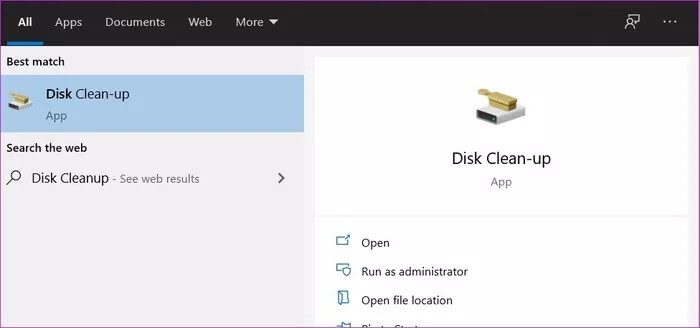
Setelah jendela Disk Clean-up terbuka, centang opsi Downloaded Program Files, Temporary Internet Files, dan Thumbnails dari daftar, dan klik baik.
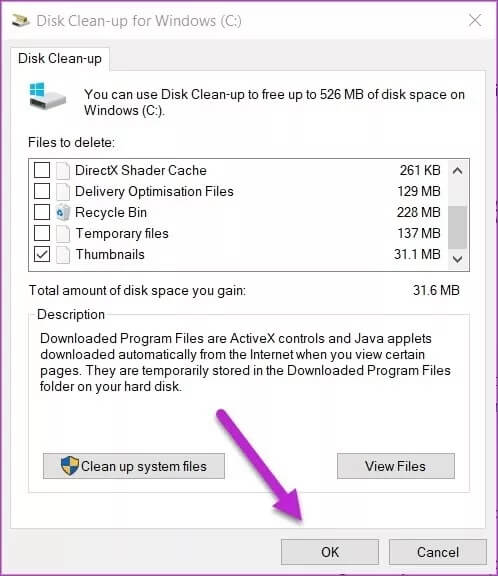
5. Buat ulang indeks
Alasan lain yang mungkin untuk Explorer tidak merespons atau bekerja dengan lambat adalah layanan pengindeksan yang lambat. Jika File Explorer lambat untuk memuat hasil (atau tiba-tiba crash), saatnya untuk membangun kembali indeks.
Untuk melakukan ini, cari opsi pengindeksan dalam daftar pencarian.
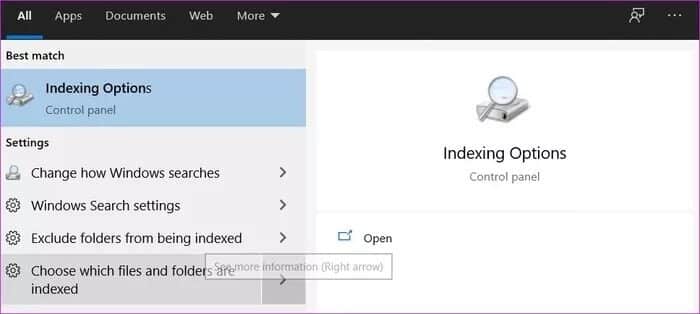
Setelah Anda menemukannya, klik tombolnya.Opsi Lanjutan" Di dasar. Sekarang, di bawah Pemecahan Masalah, klik tombol Ulang konstruksi.
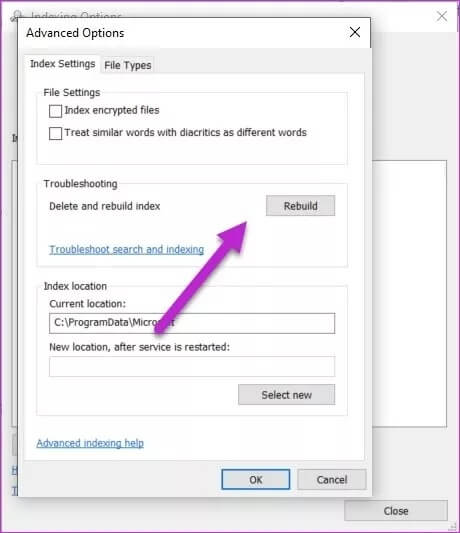
Jika masalah File Explorer tidak merespons terkait dengan pengindeksan file, hal di atas akan menyelesaikan masalah Anda. Sekarang restart komputer Anda.
6. Jalankan Windows Explorer dalam proses terpisah
Bahkan jika Anda dapat memperbaiki masalah menggunakan Windows Explorer, kemungkinan akan terjadi lagi. Jadi, lebih baik untuk memaksa jendela File Explorer untuk berjalan dalam proses yang terpisah.
Sementara Windows mengklaim bahwa itu diatur secara default pada sebagian besar sistem Windows 10, itu tidak meniadakan kebutuhan untuk melihat lagi.
Untuk memulai, cari Pilihan Penjelajah Berkas. Setelah menemukannya, pilih Menunjukkan. Selanjutnya, pilih opsi Jalankan jendela folder dalam proses terpisah.
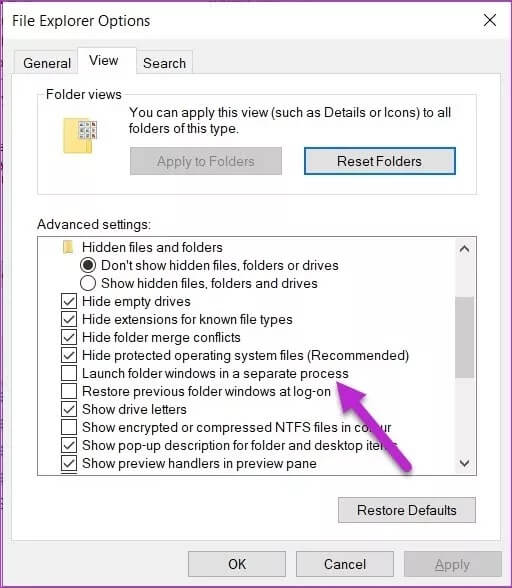
Jika tidak dicentang, lakukan dan simpan perubahan.
7. Periksa file yang rusak
Seorang pengguna Windows profesional harus tahu bagaimana file yang rusak dapat merusak sistem. Jika beberapa file inti Windows gagal diperbarui selama pembaruan sebelumnya, itu dapat menyebabkan penjelajah macet.
Sekali lagi, ada cara untuk memperbaiki beberapa file yang rusak dengan menjalankan Pemeriksa File Sistem Bawaan (SFC). Seperti yang mungkin sudah Anda duga, SFC memindai sistem untuk mencari file yang rusak atau hilang dan memulihkannya secara otomatis.
Memperhatikan: Namun, menjalankan SFC harus dilihat sebagai satu-satunya solusi yang tersisa karena dapat berisiko. Kami menyarankan Anda untuk membuat cadangan komputer Anda sebelum melanjutkannya.
Daftar Putar Awal dan cari Prompt Perintah. Klik kanan dan pilih Jalankan sebagai administrator.
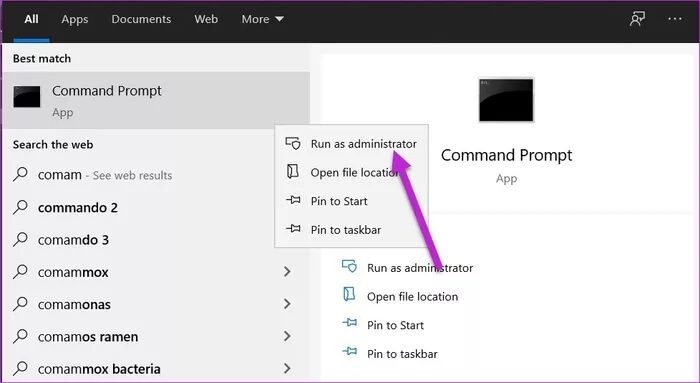
Setelah jendela Command Prompt terbuka, ketik perintah berikut.
sfc / scannow
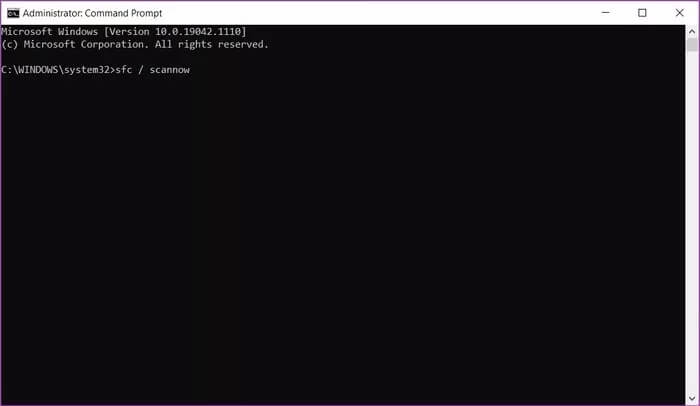
Tentu saja, ini akan memakan waktu. Setelah perintah selesai dieksekusi, itu akan menampilkan sesuatu di sepanjang baris “… Menemukan file yang rusak dan berhasil memperbaikinya ... ".
Mulai ulang komputer Anda, dan Windows File Explorer lama Anda akan kembali berfungsi.
Jelajahi seperti seorang profesional
Pada akhirnya, jika sistem Anda membutuhkan ruang disk dan RAM yang cukup untuk menjalankan semua proses dengan lancar, terutama Windows Explorer - jika itu masalahnya - hal di atas hanya dapat memperbaiki masalah untuk sementara.